 +7 (978) 797-68-58
+7 (978) 797-68-58
 store@printblog.ru
store@printblog.ru
График работы поддержки: Пн-Пт: с 9:00 до 18:00 Сб-Вс: Выходной
График отправки ключей Adjustment program и Canon Service Tool: Рабочие дни: с 09:00 до 18:00 в течении 5 - 15 мин. с 18:00 до 23:00 в течении 1 часа с 23:00 до 09:00 отправка не производится Выходные дни: с 09:00 до 23:00 По свободному графику Мы работаем по московскому времени!
Прошивки для принтеров Samsung, Xerox, HP, Pantum вы можете получить в автоматическом режиме, круглосуточно, моментально после оплаты, сделав заказ через магазин
Делайте покупки через свой аккаунт на нашем сайте и накапливайте постоянную скидку до 17%
Как установить драйвер для Mustek Bearpaw 1200 CU Plus на Windows XP
Сегодня столкнулся с проблемой установки драйвера на Mustek Bearpaw 1200 CU Plus. Не часто приходится это делать, но когда приходится забываю как делал я это в предыдущий раз.
1. Итак качаем драйвер сканера Mustek Bearpaw 1200 CU Plus по этой ссылке (Как скачивать читать здесь)
2. Смотрим vidpid Вашего сканера, для этого нажимаем на Мой компьютер правой кнопкой -> Свойства – >закладка Оборудование -> Диспетчер устройств
3. В диспетчере устройств находим Ваш сканер, который будет обозначен как USB device
4. Нажимаем на USB device правой кнопкой мыши -> Свойства в появившемся окне нажимаем на закладку Сведения
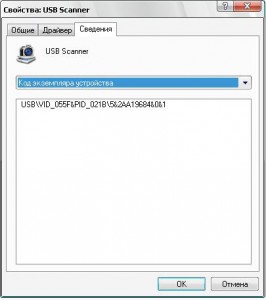 5. Ниже написан vidpid Вашего сканера USBVID_055F&PID_021B
5. Ниже написан vidpid Вашего сканера USBVID_055F&PID_021B
6. Запускаем ранее скачанный фаил драйвера, который по умолчанию распаковывается в c:WINDOWSTemp. Этот путь можно оставить таким или изменить на удобный для Вас. Нажимаем кнопку Unzip – драйвер распаковался. Заходим в ту папку куда распаковался драйвер и находим там фаил PS1DUsd.inf.
7. Открываем этот фаил с помощью любого текстового редактора я использовал Блокнот, и находим там такую строчку [Models]%PS1D.DeviceDesc%=PS1D.Scanner,USBVID_055f&PID_021с и меняем значения на те которые Вы смотрели в Диспетчере устройств т.е. на USBVID_055F&PID_021B. Закрываем с сохранением данных.
8. Возвращаемся в диспетчер устройств, нажимаем на Вашем USB device правой кнопкой -> Обновить драйвер
 9. В этом окне выбираем Установка из указанного места -> Далее
9. В этом окне выбираем Установка из указанного места -> Далее
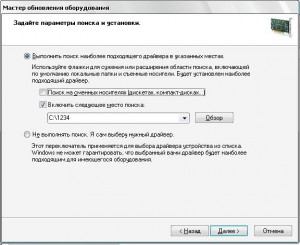 10. В появившемся окне указываем путь к вашему распакованному драйверу, у меня это С:1234, у Вас может быть другой путь, нажимаем Далее и драйвер устанавливается.
10. В появившемся окне указываем путь к вашему распакованному драйверу, у меня это С:1234, у Вас может быть другой путь, нажимаем Далее и драйвер устанавливается.
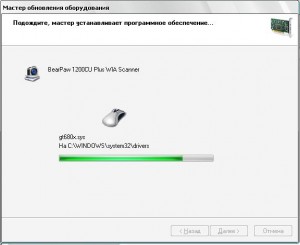 11. На этом установка драйвера для Mustek Bearpaw 1200 CU Plus под Windows XP окончена.
11. На этом установка драйвера для Mustek Bearpaw 1200 CU Plus под Windows XP окончена.
Скачать статью в формате PDF (Как скачивать читать здесь)
Рекомендуемые товары:
-
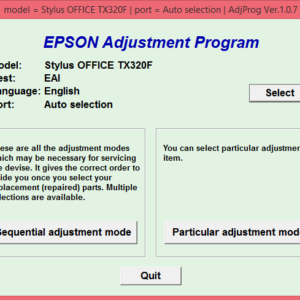 В наличииКод: 00012
В наличииКод: 00012Adjustment program Epson TX320F, BX305F, TX325F, WorkForce 325, WorkForce 323, ME OFFICE 620F
895.00 руб. Купить -
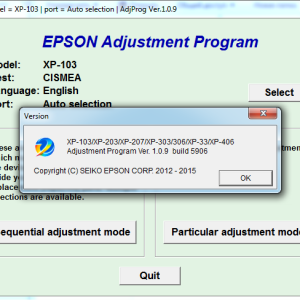 В наличииКод: 00015
В наличииКод: 00015Adjustment program для Epson XP-103 (XP-100), XP-203, XP-207, XP-303, XP-306, XP-33, XP-406 (сброс памперса)
895.00 руб. Купить -
 2 в наличииКод: 50021
2 в наличииКод: 50021Микросхема MX29LV160AT для Canon imageRUNNER 1133
599.00 руб. Купить -
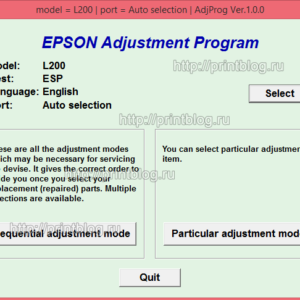 В наличииКод: 00017
В наличииКод: 00017Adjustment program Epson L200
150.00 руб. Купить





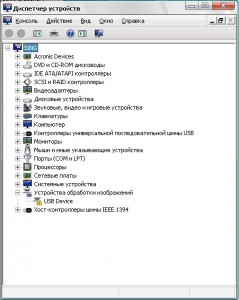
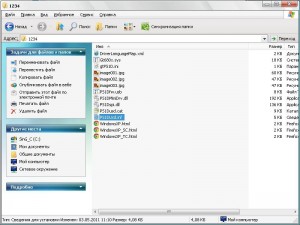



 (3 оценок, среднее: 3,67 из 5)
(3 оценок, среднее: 3,67 из 5)

